

By Gina Barrow, Last updated: August 8, 2020
Il ripristino di un iPhone viene eseguito solo se un problema con il dispositivo che altre opzioni non sono state in grado di risolvere. Rimuove sostanzialmente tutte le informazioni salvate sul tuo iPhone e ripristina il dispositivo alle impostazioni di fabbrica.
Ci sono molte ragioni per cui vorresti ripristinare un iPhone. Puoi eseguire il ripristino di iPhone quando prevedi di vendere il tuo vecchio dispositivo iOS e riscontrare alcuni problemi software che solo il ripristino potrebbe risolvere.
Tuttavia, se non si desidera rischiare di perdere tutte le informazioni, è possibile creare un backup prima del processo di ripristino. Puoi creare backup in molti modi come in iTunes e iCloud.
In questo articolo, andremo ulteriormente nella spiegazione cosa significa ripristinare iPhone e altre opzioni che puoi avere nel caso in cui non hai creato alcun backup.
Parte 1. Cosa significa ripristinare iPhone?Parte 2. Come eseguire il backup del tuo iPhone senza iTunesParte 3. Come ripristinare iPhone tramite iTunesParte 4. Sommario
Come quello che è stato menzionato in precedenza, ripristinare un iPhone è la forma più cruciale di reimpostazione in cui cancella completamente tutti i dati del telefono, comprese le impostazioni, le app e il sistema operativo.
Il processo di ripristino è diverso dal ripristino dell'iPhone. Il ripristino è una versione più leggera e ha molte forme. È possibile ripristinare la rete o ripristinarla ai valori predefiniti di fabbrica. Ciò rimuoverà layout, account, impostazioni personalizzate, dizionari, reti, impostazioni sulla privacy e posizioni.
Entrambi i processi sono effettivamente utilizzati nella risoluzione dei problemi quando le cose non vanno bene sul tuo iPhone. Il ripristino dell'iPhone eliminerà completamente tutte le informazioni salvate sul dispositivo, ma il ripristino, d'altra parte, dipende dal tipo che scegli, a meno che tu non abbia selezionato l'opzione "Cancella contenuto e impostazioni" sul dispositivo.
Se stai pianificando di ripristinare il tuo iPhone a causa di vari motivi, è necessario creare un backup in modo da poter recuperare facilmente i tuoi file in qualsiasi momento ne avessi bisogno.
Effettuare un ripristino di iPhone è piuttosto complicato e può causare seri problemi se fatto in modo errato. Ciò può comportare una grave perdita di dati e potresti non avere più foto, video, messaggi e altri file importanti.
Sebbene la creazione di un backup con iTunes e iCloud sia una buona misura, queste due opzioni, tuttavia, non sono così flessibili.
Sappiamo che non tutti i file presenti sul dispositivo sono adatti al backup, ma non è possibile scegliere in modo selettivo quali tipi di file è possibile impostare.
Fortunatamente, ci sono programmi di terze parti come Trasferimento telefonico FoneDog per aiutarti a spostare facilmente i contenuti del tuo iPhone.
Trasferimento telefonico
Trasferisci file tra iOS, Android e PC Windows.
Trasferisci e salva facilmente messaggi di testo, contatti, foto, video, musica sul computer.
Pienamente compatibile con iOS 13 e Android 9.0.
Scarica gratis

Come funziona Trasferimento telefonico FoneDog Lavoro?
Come eseguire il backup di iPhone senza iTunes utilizzando FoneDog Phone Transfer?
Una volta che hai finalmente deciso di eseguire il backup del tuo iPhone con FoneDog Phone Transfer, scarica e installa il programma sul tuo computer. Quando il programma è pronto, collega il tuo iPhone al computer tramite un cavo USB. Attendere fino a quando il programma rileva automaticamente il telefono e visualizza le informazioni sullo schermo.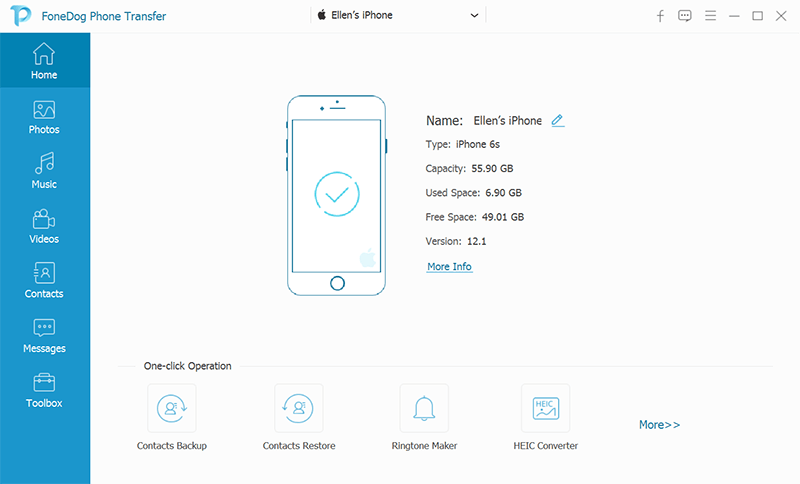
Il prossimo è selezionare i file che si desidera eseguire il backup dal proprio iPhone. Potrebbero essere le tue immagini, video, contatti, messaggi o altro. Basta fare clic sul menu a sinistra per il tipo di file che si desidera eseguire il backup, quindi è possibile visualizzare i file esatti al centro dello schermo.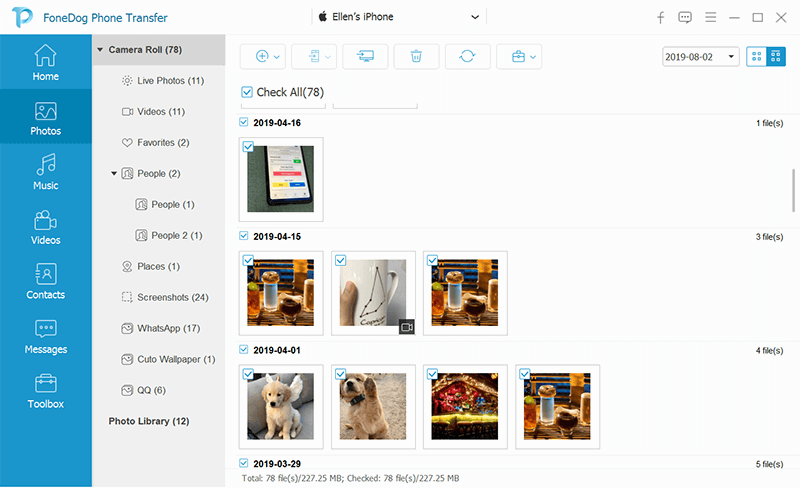
Dopo aver contrassegnato tutti i file di cui desideri eseguire il backup, fai clic sull'icona Esporta nell'icona nel menu della barra in alto. Scegli Esporta su PC in modo da essere indirizzato a salvare i file in una nuova cartella sul computer.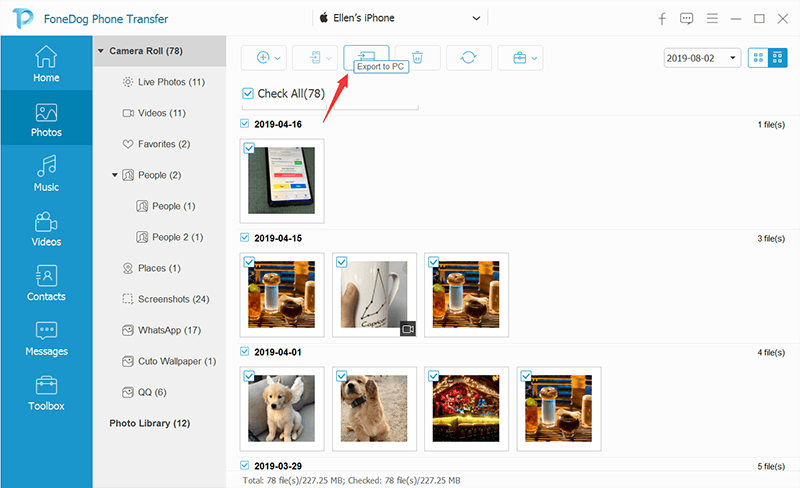
Ora che hai finalmente esportato i file sul computer per il backup, puoi anche sfogliare gli altri strumenti offerti da questo programma come il produttore di suonerie e il convertitore di immagini.
Questo è tutto! Hai eseguito correttamente il backup dei contenuti del telefono sul computer. Ora puoi procedere con il ripristino del tuo iPhone e continuare dove hai lasciato.
Ora che hai capito cosa significa ripristinare iPhone, è tempo di provare a fare il processo. Naturalmente, hai già creato un backup e trasferito file importanti tramite Trasferimento telefonico FoneDog.
Ecco come ripristinare il tuo iPhone tramite iTunes:
Quando il dispositivo viene finalmente pulito e cancellato da tutte le informazioni, ora puoi decidere cosa fare dopo. Se hai creato un backup con iTunes o iCloud, puoi recuperarli facilmente su iPhone.
Ma, se hai effettuato un backup con Trasferimento telefonico FoneDog, tutto ciò che serve è semplicemente collegare il dispositivo al computer ed esportare i file sul tuo iPhone.
Ecco qua; non devi più confonderti cosa significa ripristinare iPhone E come funziona. La prossima volta che visualizzi questa opzione di risoluzione dei problemi, assicurati di eseguire prima il backup di tutti i contenuti del telefono, proprio come usando Trasferimento telefonico FoneDog.
Trasferimento telefonico FoneDog ha molte funzionalità incluse che puoi sfruttare non solo con il tuo dispositivo iOS ma anche con computer Android e persino.
Fai sapere anche ai tuoi amici di questa bella notizia condividendo questo post!
Scrivi un Commento
Commento
FoneDog Phone Transfer
Trasferisci facilmente i dati tra iOS, Android e computer. Trasferisci ed esegui il backup di messaggi, foto, contatti, video e musica sul computer senza alcuna perdita.
Scarica GratisArticoli Popolari
/
INTERESSANTENOIOSO
/
SEMPLICEDIFFICILE
Grazie! Ecco le tue scelte:
Excellent
Rating: 4.7 / 5 (Basato su 62 rating)